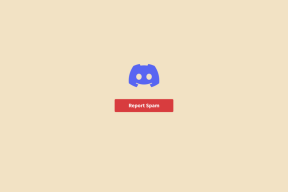Kako prikazati svoje slike na Amazon Echo Show 8 (2. generacija)
Miscellanea / / July 14, 2022
The Amazon Echo Show 8 2. generacije je pametni zaslon, ki lahko deluje tudi kot nadzorna kamera, ko jo potrebujete. Druga odlična funkcija je prikaz fotografij. Svoj Echo Show lahko spremenite v kul pameten okvir za slike z minimalnim naporom. Seveda vam to omogoča, da dodate osebno noto napravi za pametni dom.
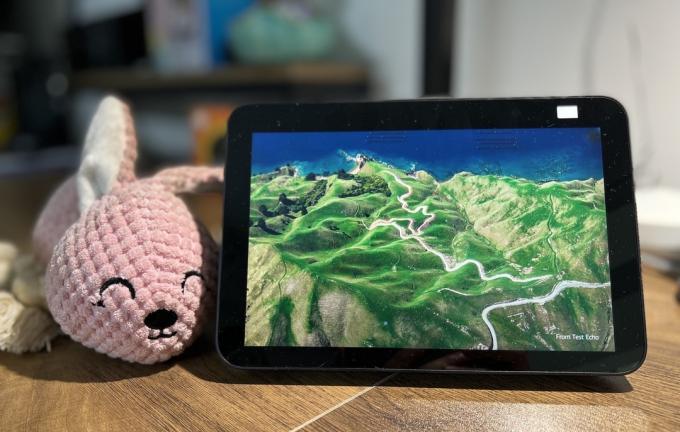
Dobra stvar je, da lahko ustvarite diaprojekcijo svojih najljubših spominov. Lahko pa naložite statično sliko iz svojega telefona. Edina zanka je, da si boste za diaprojekcijo morali pomagati s Facebookom. In kot že omenjeno, proces ni raketna znanost.
Zdaj, ko je vse urejeno, si lahko svoje slike prikažete v programu Echo Show 8 2. generacije (v tej objavi ga bomo imenovali Echo Show 8).
Gremo, kajne? Toda najprej si oglejte te objave, povezane z Alexo,
- Razširite svojo ponudbo združljivih z Alexa pripomočke za pametni dom s temi zvočniki Alexa
- Tukaj so najboljši pametni napajalni deli, združljivi z Alexa ki jih lahko kupite
- Izboljšajte svoje izkušnje s temi Namigi in triki Amazon Alexa za Fire TV
Kako prikazati slike v programu Echo Show 8
Najprej si poglejmo, kako nastaviti statično sliko kot ozadje. Upoštevajte, da bo Amazon fotografijo začasno shranil v oblak. Če vam to ustreza, si oglejte spodnje korake.
Korak 1: Odprite aplikacijo Alexa v telefonu in tapnite Naprave na spodnjem traku. Nato na vrhu izberite možnost Echo & Alexa.
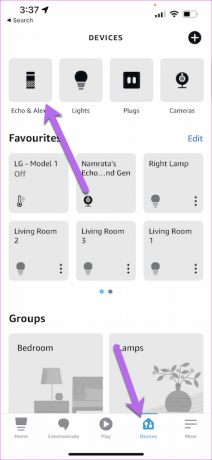

Po tem na seznamu izberite Echo Show 8.
2. korak: Dotaknite se ikone Nastavitve v zgornjem desnem kotu. Nato v meniju izberite Photo Display.
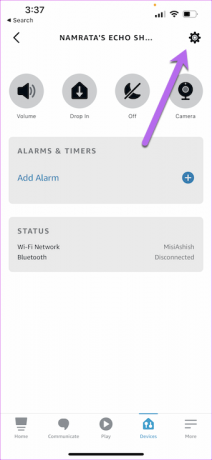

3. korak: Nato izberite fotografijo iz galerije telefona. Zanimivo je, da aplikacija omogoča povečavo fotografije. Tako lahko tudi iz izbrane slike odstranite kateri koli neželen element.
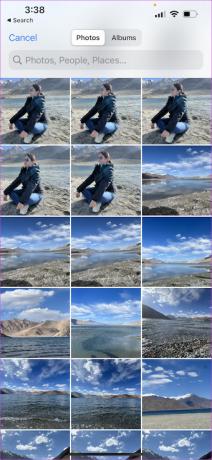
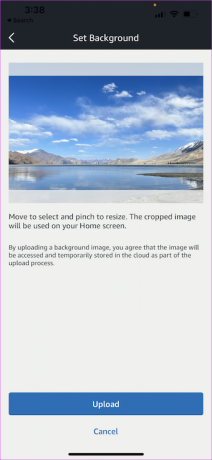
Ko je slika obrezana, pritisnite gumb Naloži. Trajalo bo le nekaj sekund, da bo slika novo ozadje na vašem Echo Show 8.

4. korak: Prebudite svoj Echo Show 8 in podrsajte navzdol z vrha zaslona za dostop do menija hitrih nastavitev. Tapnite Nastavitve.

Dotaknite se zaslona ure in fotografij in se pomaknite navzdol, dokler ne vidite možnosti za samodejno spanje. Nato onemogočite samodejno spanje na izklop.

To ni obvezen korak. Če pa želite, da zaslon ostane ves čas aktiven, ga morate onemogočiti. Istočasno lahko raziščete tudi možnost Nastavitve okvirja za fotografije in izberete možnost Obrezovanje glede na fotografijo.
Kako prikazati diaprojekcijo fotografij v programu Echo Show 8 2. generacije
Za prikaz diaprojekcije fotografij na Echo Showu 8 boste potrebovali pomoč Facebooka. Ideja je, da svoj Echo Show povežete s Facebookom, da prikažete vnaprej izdelan foto album kot diaprojekcijo. Čeprav postopek zahteva nekaj dodatnih korakov, ni zapleten.
Korak 1: Odprite aplikacijo Alexa v telefonu in tapnite možnost Več na spodnjem traku. Kliknite Nastavitve in se pomaknite navzdol po seznamu, dokler ne vidite Fotografije.
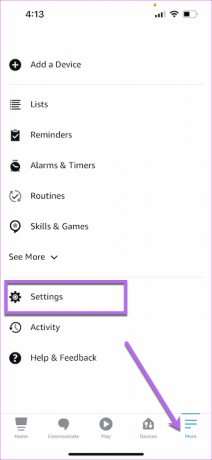

2. korak: Dotaknite se Poveži račun za dostop do veščine Pokaži moje fotografije na Facebooku.

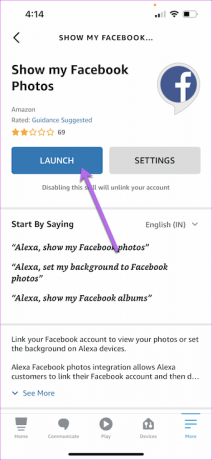
Dotaknite se Zaženi, da začnete uporabljati spretnost. Če prvič povezujete svoj Facebook račun, boste morali dodati svoje Facebook uporabniško ime in geslo. Poleg tega boste morali zagotoviti ustrezna dovoljenja.
3. korak: Ko povežete svoj Facebook račun, izberite napravo. V našem primeru je to Echo Show 8.


4. korak: Na napravi Echo Show 8 pojdite v Nastavitve in izberite Prikaz ure in fotografij ter nato izberite Facebook.

Vaša naprava Echo vam bo prikazala vse vaše javne albume. Vse kar morate storiti je, da izberete tiste, ki jih želite prikazati.
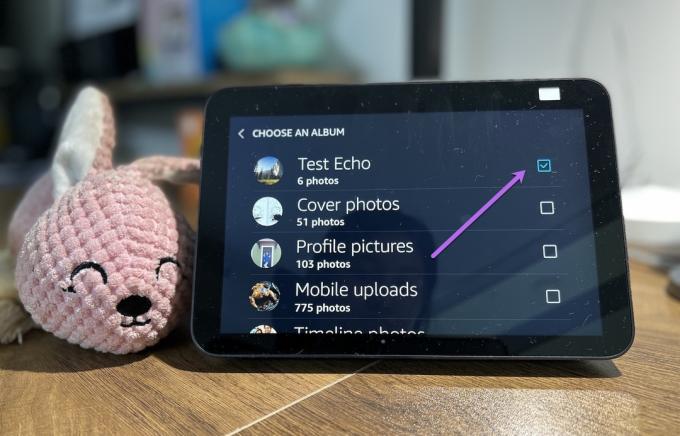
Če gre vse v redu, bi morali v hipu videti fotografije iz albuma v napravi Alexa. Če ne, bi težavo rešil preprost ponovni zagon.
Tako kot pri statičnih fotografijah boste morali onemogočiti samodejno spanje, da kar najbolje izkoristite to funkcijo. Prav tako lahko prilagodite hitrost diaprojekcije.
Za to obiščite zaslon ure in fotografij in se pomaknite navzdol, dokler ne vidite naprednih nastavitev. Tukaj tapnite Hitrost in izberite tisto, ki ustreza diaprojekciji.
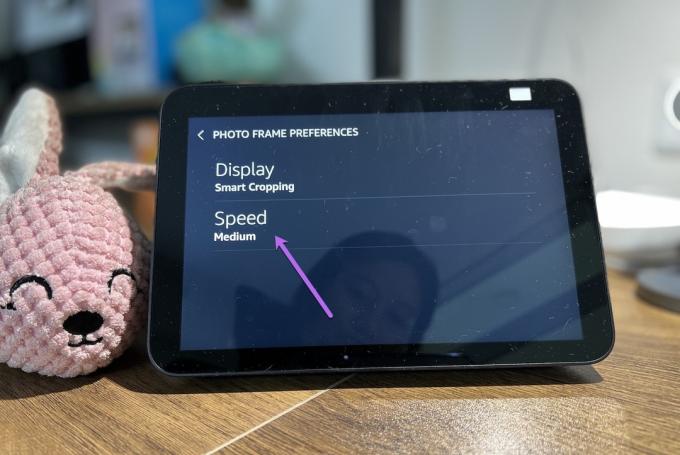
Privzeto je nastavljen na Srednje (12 sekund).
Izbor albumov na Facebooku
Ena od omejitev zgornjega postopka je, da bo vaš Echo Show 8 prikazal vse fotografije izbranih albumov.
V takih situacijah je pametno ustvariti album na Facebooku samo za prikaz vaših slik na Echo Show 8 2nd Generation. Če želite to narediti, sledite spodnjim korakom,
Korak 1: Odprite Facebook v spletnem brskalniku v računalniku in pritisnite zavihek Albumi pod Fotografije. Tapnite Ustvari nov album in mu dodajte fotografije.
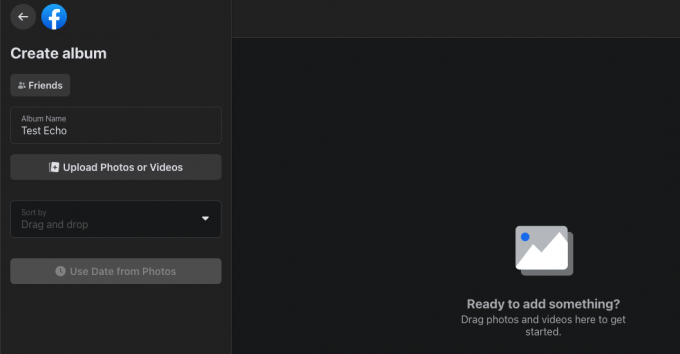
Zasebnost fotografij nastavite na Prijatelji ali Javno, kot vam ustreza.
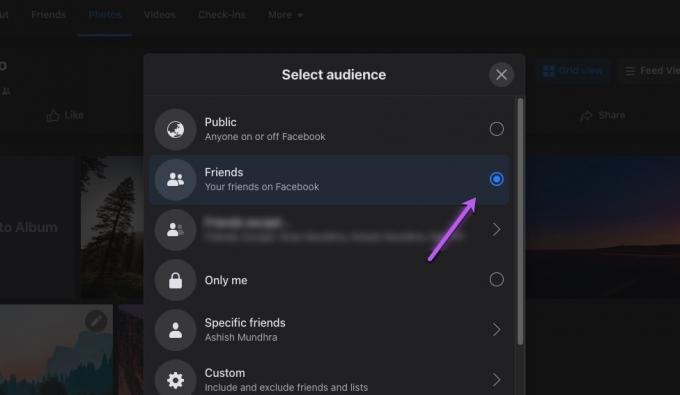
2. korak: Na vašem Echo Showu pojdite na zaslon ure in fotografij > Facebook in tapnite možnost Spremeni.
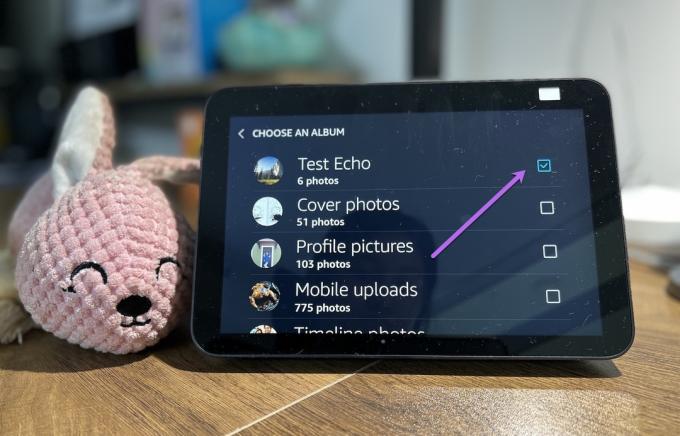
Zdaj izberite album, ki ste ga pravkar ustvarili, in to je vse! Enostavno, glej.
Lepa kot slika!
To je bila torej predstavitev, da lahko prikažete svoje slike na Echo Show 8 2. generacije. Pri zgornjih postopkih mi je najbolj všeč to, da lahko imate svoj nabor ozadij (če ne osebnih fotografij).
Na primer, naložil sem kup lepih ozadij iz Unsplash in ustvaril album na Facebooku. Nato sem ta album izbral na svojem Echo Showu. Na žalost še ni mogoče izklopiti razdelka za komentarje v izbranih Facebook albumih.
Nazadnje posodobljeno 14. julija 2022
Zgornji članek lahko vsebuje pridružene povezave, ki pomagajo pri podpori Guiding Tech. Vendar to ne vpliva na našo uredniško integriteto. Vsebina ostaja nepristranska in verodostojna.